Plugin Jenkins
O Casdoor fornece um plugin que permite aos usuários fazer login no Jenkins. Aqui, mostraremos como usar o plugin Casdoor para segurança do Jenkins.
As seguintes são algumas das configurações:
CASDOOR_HOSTNAME: O nome de domínio ou IP onde o servidor Casdoor está implantado.
JENKINS_HOSTNAME: O nome de domínio ou IP onde o Jenkins está implantado.
Passo 1: Implantar Casdoor e Jenkins
Primeiramente, implante Casdoor e Jenkins.
Após uma implantação bem-sucedida, certifique-se do seguinte:
- Defina a URL do Jenkins (Gerenciar Jenkins -> Configurar Sistema -> Localização do Jenkins) para
JENKINS_HOSTNAME.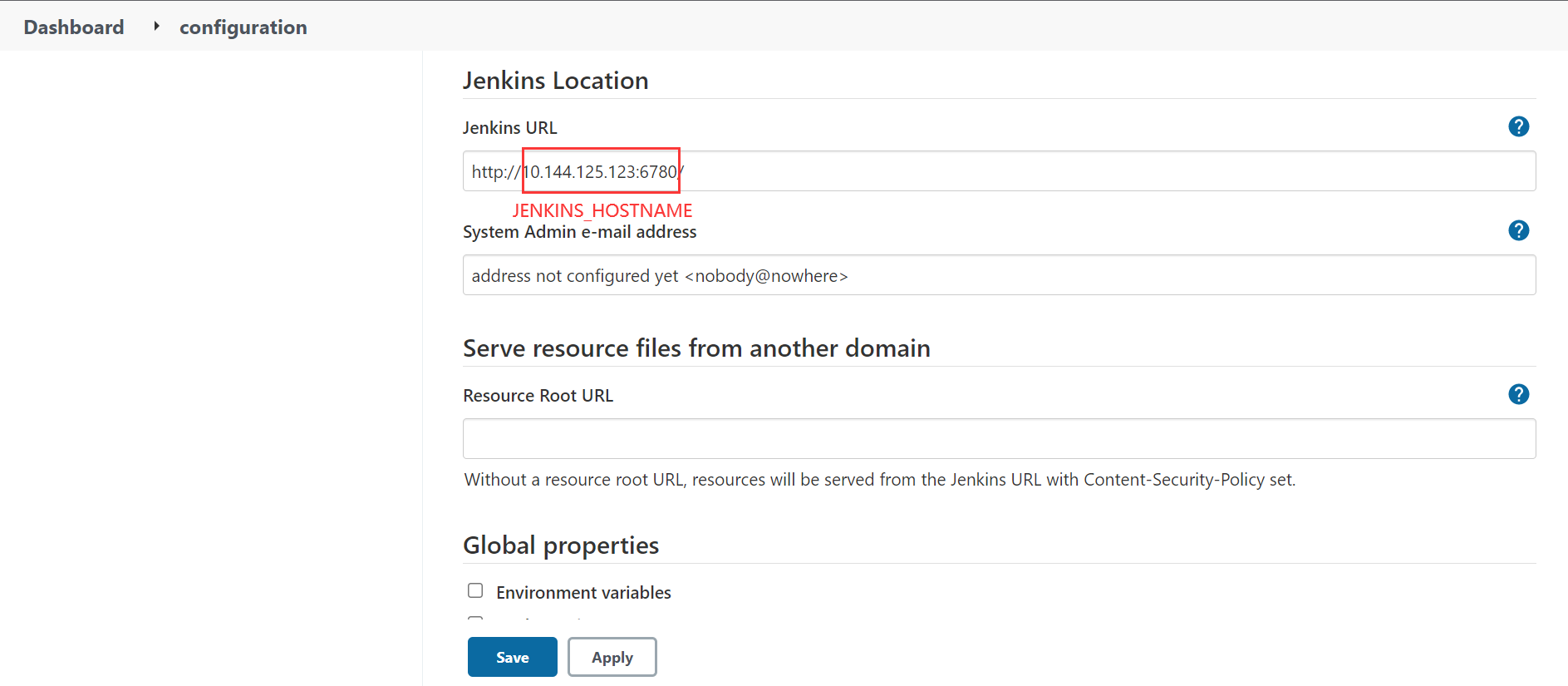
- Verifique se o Casdoor pode ser acessado e usado normalmente.
- Defina o valor de
origindo Casdoor (conf/app.conf) paraCASDOOR_HOSTNAME.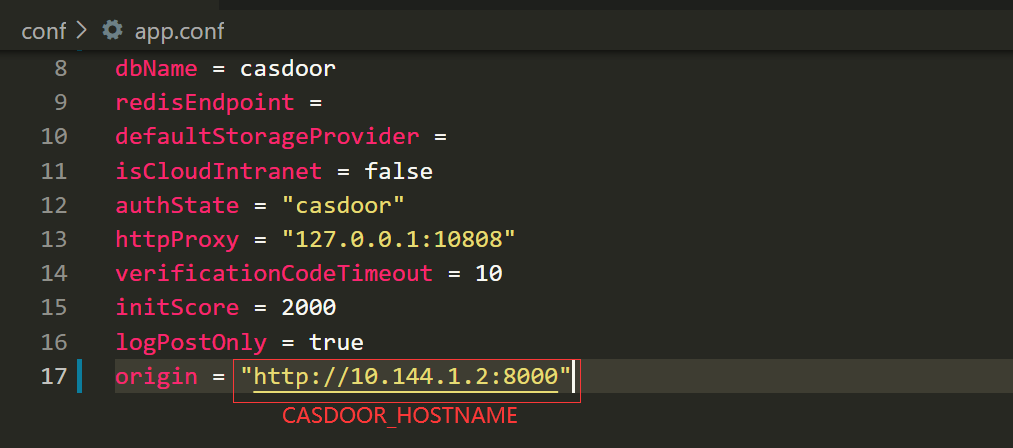
Passo 2: Configurar a Aplicação Casdoor
- Crie uma nova aplicação Casdoor ou use uma existente.
- Adicione uma URL de redirecionamento:
http://JENKINS_HOSTNAME/securityRealm/finishLogin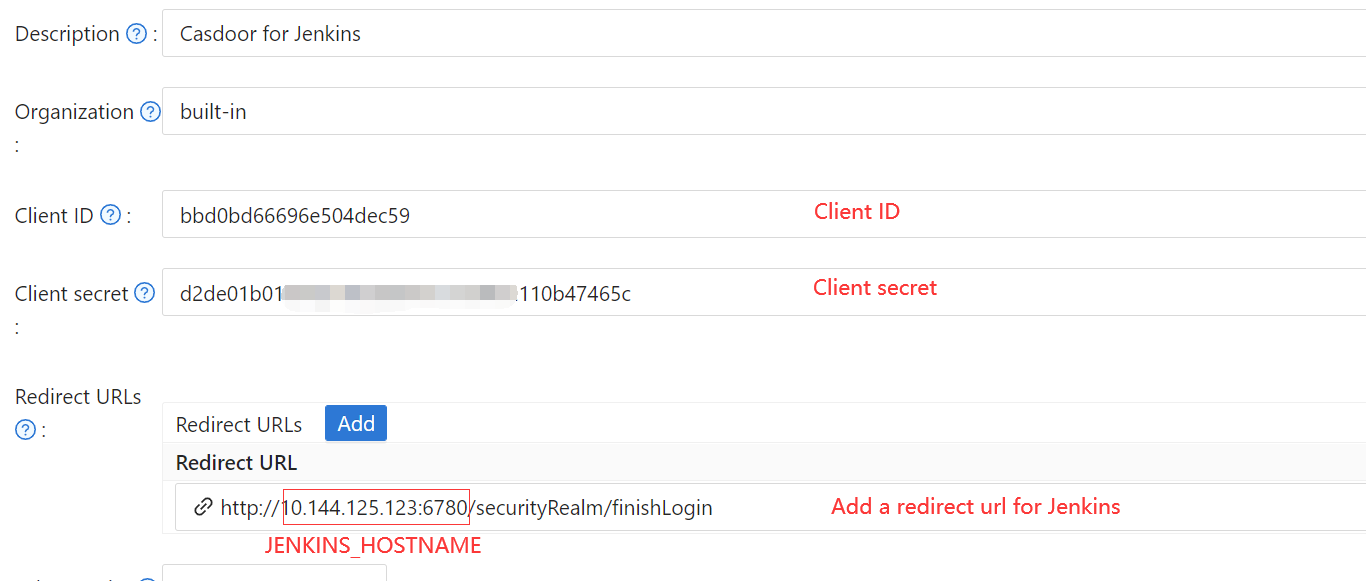
- Adicione o provedor desejado e forneça quaisquer configurações adicionais.
Na página de configurações da aplicação, você encontrará dois valores: Client ID e Client secret, conforme mostrado na imagem acima. Usaremos esses valores na próxima etapa.
Abra seu navegador favorito e visite http://CASDOOR_HOSTNAME/.well-known/openid-configuration para visualizar a configuração OIDC do Casdoor.
Passo 3: Configurar o Jenkins
Agora, você pode instalar o plugin Casdoor a partir do marketplace ou fazendo upload do arquivo jar.
Após a instalação estar completa, vá para Gerenciar Jenkins -> Configurar Segurança Global.
Sugestão: Faça backup do arquivo config.xml do Jenkins e use-o para recuperação em caso de erros de configuração.
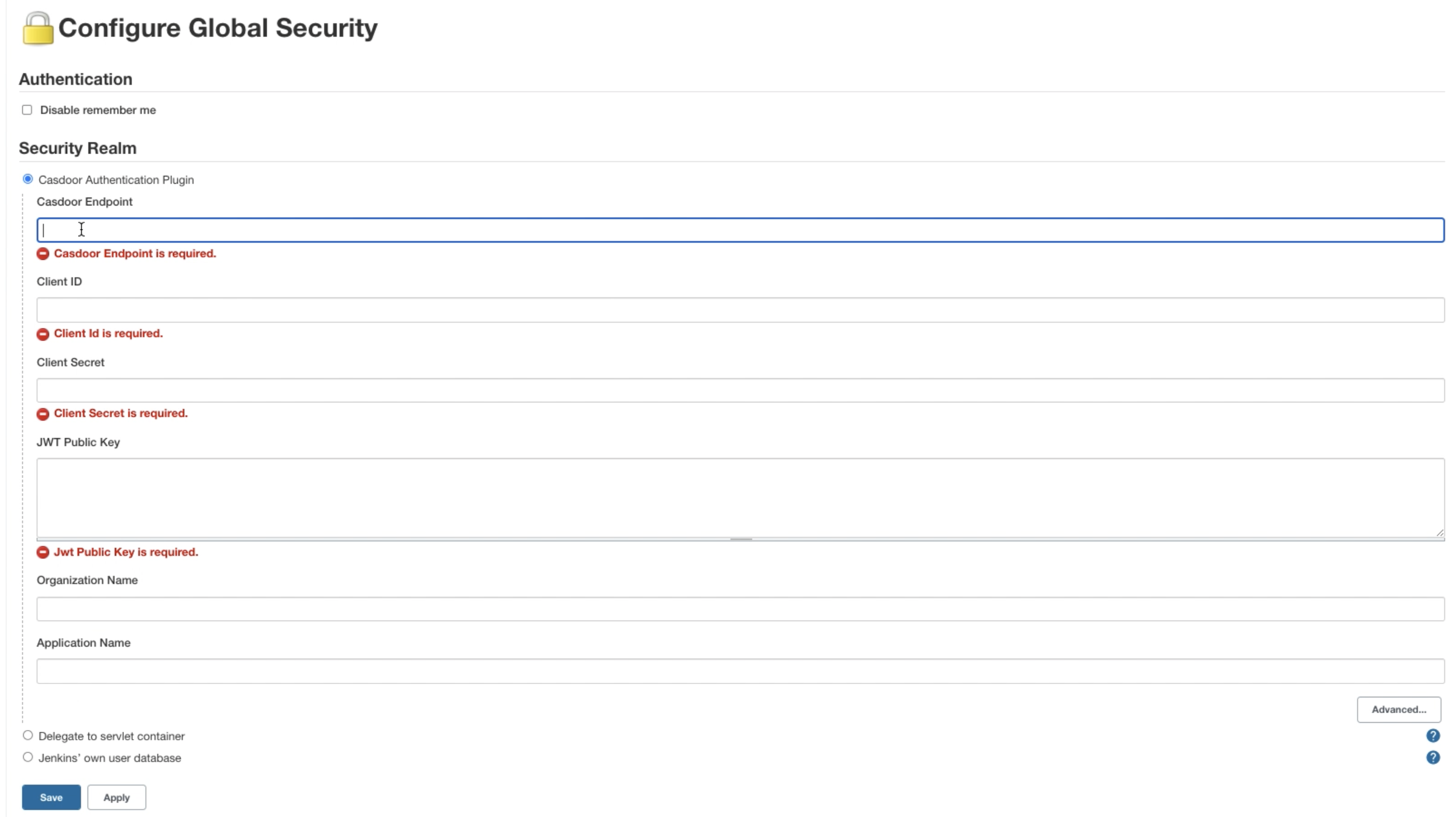
- Na seção Realm de Segurança, selecione "Plugin de Autenticação Casdoor".
- No campo Endpoint Casdoor, insira o
CASDOOR_HOSTNAMEmencionado anteriormente. - No campo Client ID, insira o
Client IDmencionado anteriormente. - No campo Client secret, insira o
Client secretmencionado anteriormente. - No campo Chave Pública JWT, forneça a chave pública usada para validar o token JWT. Você pode encontrar a chave pública no Casdoor clicando em
Certno topo. Após clicar emeditna sua aplicação, você pode copiar a chave pública da página seguinte.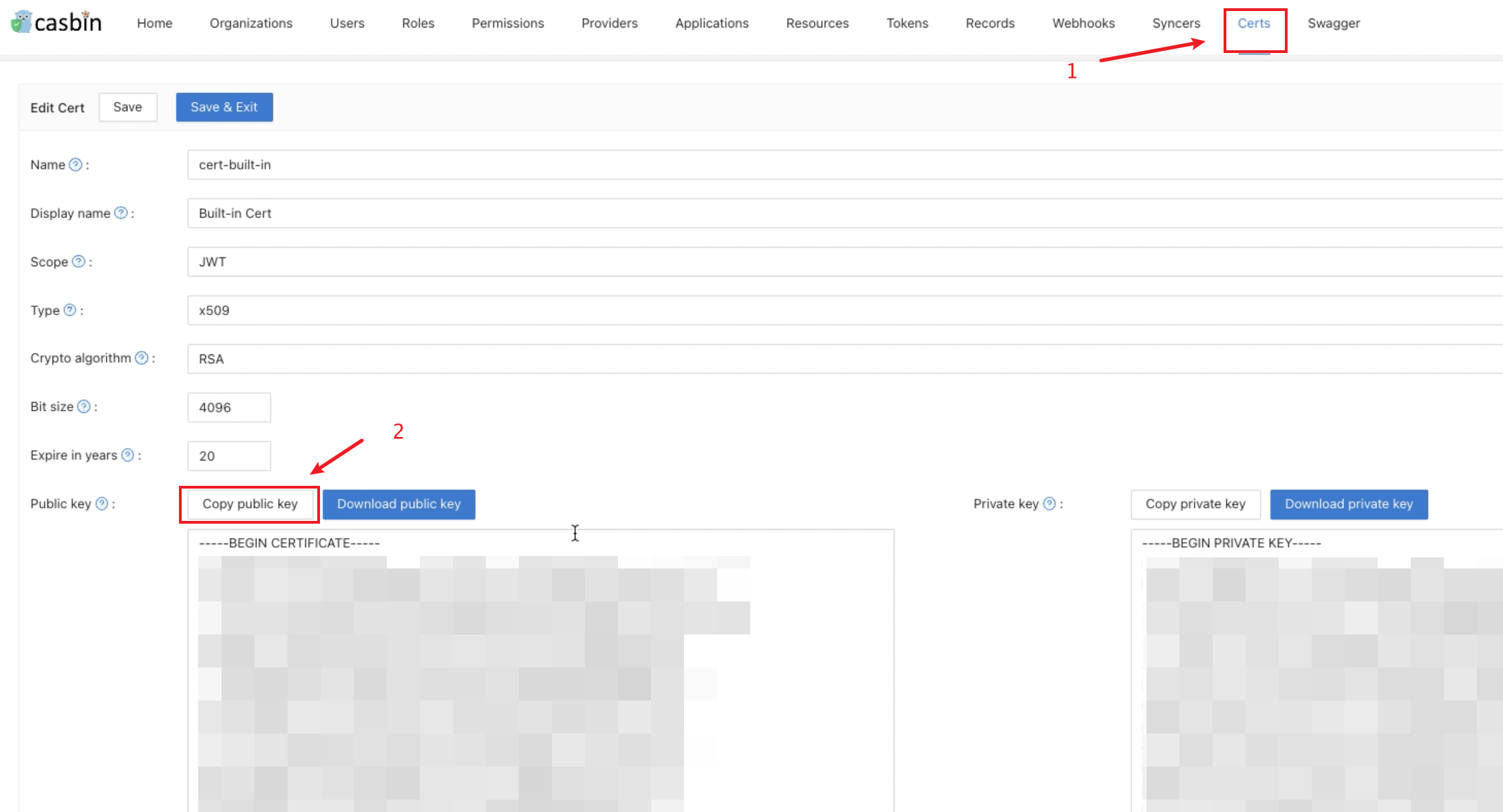
- Nome da Organização e Nome da Aplicação são opcionais. Você pode especificar sua organização e aplicação para verificar usuários em outras organizações e aplicações. Se esses campos forem deixados em branco, o plugin usará a organização e aplicação padrão.
- Na seção de Autorização, marque "Usuários logados podem fazer qualquer coisa". Desative "Permitir acesso de leitura anônimo".
- Clique em
Salvar.
O Jenkins agora redirecionará automaticamente para o Casdoor para autenticação.